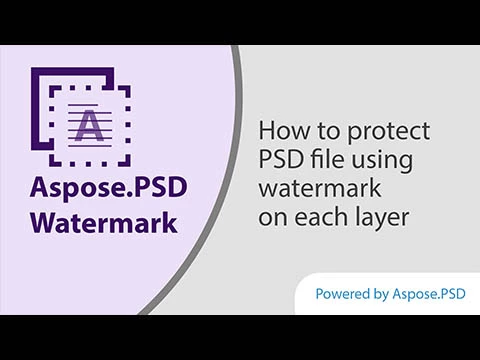TIFF olarak PDF
PDF dosyanıza bir filigran ekleyin ve sonucu bir TIFF olarak kaydedin
Tarafından desteklenmektedir aspose.com ve aspose.cloud
1. Adım: PSD Dosyasını Yükleyin
2. Adım: Filigran Seçenekleri
3. Adım: Sonucu İndirin
** PSD Watermark kullanmamızın özelliklerinden birini gösterir. PSD kitaplığı grafik dosyaları ile.
*** API'de .Net ve Java geliştiriciler için mevcuttur. AI / PDF desteği yalnızca kısmidir ve ilk sayfayla sınırlıdır.
**** Dosyalarınız ve linkleriniz önümüzdeki 24 saat boyunca sunucularımızda kalır.
***** Restrictions for free users (Click to show)
| Restriction | Free User | Authorized User |
|---|---|---|
| Max files count in ZIP file to upload | 2147483647 | 2147483647 |
| Max file size to download | 2047 MB | 2047 MB |
| Max ZIP file size to upload | 2047 MB | 2047 MB |
| Max file size to upload | 2047 MB | 2047 MB |
| Max upload times daily | 2147483647 | 2147483647 |
| Max upload times hourly | 2147483647 | 2147483647 |